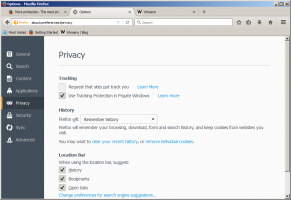ארגן מחדש או מחק פקודות תפריט Win + X ב-Windows 10
כיצד לארגן מחדש או למחוק פקודות תפריט Win + X ב-Windows 10
ב-Windows 8, מיקרוסופט הציגה תכונה למשתמשי עכבר שניתן לגשת אליה בלחיצה ימנית בפינה השמאלית התחתונה של המסך - תפריט Win+X. ב-Windows 8.1 ו-Windows 10, אתה יכול פשוט ללחוץ לחיצה ימנית על כפתור התחל כדי להציג אותו. בתפריט זה יש קיצורי דרך לכלים ניהוליים ופונקציות מערכת שימושיות. למרות שזה לא חלק הניתן להתאמה אישית של Windows 10, אתה יכול לסדר מחדש את פריטי התפריט ולמחוק כאלה שאתה אף פעם לא משתמש בהם.
עם זאת, זה לא חלק הניתן להתאמה אישית של מערכת ההפעלה. המשתמש לא יכול להוסיף את האפליקציות והפקודות הרצויות שהוא רוצה לתפריט Win+X.
- לחץ לחיצה ימנית על כפתור התחל. במקום תפריט ההקשר של שורת המשימות, Windows 10 מציג את תפריט Win + X.
- לחלופין, הקש על מקשי קיצור Win + X במקלדת.
Win+X תוכן תפריט
ערכי התפריט של Win+X הם למעשה כולם קבצי קיצור (.LNK). הם מאוחסנים ב %LocalAppdata%\Microsoft\Windows\WinX תיקייה, מאורגנת לפי שלוש תיקיות משנה, קבוצה 1, קבוצה 2 וקבוצה 3. כל אחת מתיקיות המשנה מייצגת קטע מתפריט Win + X.
- קבוצה 1 - החלק התחתון,
- קבוצה 2 - אמצעי,
- קבוצה 3 - למעלה.
התאמה אישית של תפריט Win+X אינה משימה קלה מכיוון שמיקרוסופט בכוונה עשה את זה קשה יותר ל להתאים אותו כדי למנוע מיישומי צד שלישי להשתמש בו לרעה ולשים שם קיצורי דרך משלהם. קיצורי הדרך כולם מיוחדים - הם מועברים באמצעות פונקציית גיבוב של Windows API וה-hash מאוחסן בתוך קיצורי הדרך הללו. הנוכחות שלו אומרת לתפריט Win+X שהקיצור 'מאושר' ורק אז הוא יופיע בתפריט, אחרת יתעלם ממנו.
עם זאת, אתה יכול להעביר או לסדר מחדש את ערכי התפריט Win+X מבלי להשתמש בכלים של צד שלישי. הנה איך זה יכול להיעשות. אני משתמש בערך ההגדרות כדוגמה לפרוצדורה.
כדי לארגן מחדש את פקודות תפריט Win + X ב-Windows 10,
- לִפְתוֹחַ סייר קבצים.
- עבור לתיקיה
%LocalAppdata%\Microsoft\Windows\WinX. הדבק את הנתיב הזה בשורת הכתובת של סייר הקבצים ולחץ על להיכנס מַפְתֵחַ. - פתח את ה
קבוצה 2תיקיה וחתוך (Ctrl + איקס) ה לוח בקרה פריט. - הדבק אותו ב-
קבוצה 1תיקייה. - וואלה, פריט ההגדרות נמצא כעת בתחתית, יחד עם ערך שולחן העבודה!
טיפ: אם תראה ערכים כפולים, פשוט הפעל מחדש את Explorer אוֹ התנתק ולהיכנס בחזרה.
הערה: זכור שמיקרוסופט יכולה ליישם שינויים נוספים ב-Windows 10, כך שהטריק הזה יכול להפסיק לעבוד בכל רגע. אם זה לא עובד בשבילך, אנא השאר תגובה וציין את גרסת Windows 10 שלך ואת מספר ה-build שלה.
כעת, בואו נראה כיצד להסיר ערך מתפריט Win + X.
כדי למחוק פקודת תפריט Win+X ב-Windows 10,
- לִפְתוֹחַ סייר קבצים.
- עבור לתיקיה
%LocalAppdata%\Microsoft\Windows\WinX. הדבק את הנתיב הזה בשורת הכתובת של סייר הקבצים ולחץ על להיכנס מַפְתֵחַ. - פתח את התיקיה Group1 (למטה), Group2 (באמצע) או Group3 (למעלה) כדי למצוא את קיצור הדרך הנדרש.
- גזירה (Ctrl + איקס) הפריט שברצונך להסיר. לדוגמה, Group3\System.
- הדבק בתיקיית השורש,
%LocalAppdata%\Microsoft\Windows\WinX. - הערך עבר מתפריט Win+X.
לפני:
לאחר:
אַזהָרָה! אין *למחוק* אף אחד מקיצורי הדרך באמצעות הפקודה 'מחק'. אחרת, לא תוכל לשחזר אותם במהירות אם תשנה את דעתך מאוחר יותר.
שחזר פריטים שנמחקו
כדי לשחזר פריט שנמחק, פשוט העבר אותו מה- %LocalAppdata%\Microsoft\Windows\WinX תיקייה חזרה למיקומה המקורי מתחת ל- קבוצה 1.. קבוצה 3 תיקיית משנה.
התאמה אישית נוספת
אתה יכול גם שנה את שם קיצורי הדרך של תפריט Win+X ב-Windows 10 מבלי להשתמש בכלים של צד שלישי.
לבסוף, כדי להתאים אישית את תפריט המשתמש Win+X, אתה יכול להשתמש ב- Win + X עורך תפריט אפליקציה. Win+X Menu Editor הוא כלי חינמי עם GUI קל לשימוש שאינו מתקן אף קבצי מערכת כדי להשבית את בדיקת ה-hash. באמצעותו תוכלו להוסיף או להסיר קיצורי דרך לתפריט Win+X, לשנות את שמותיהם וסדרם.
אתה יכול להוריד את Win+X Menu Editor מכאן.
זהו זה.